Chủ đề cách phát màn hình điện thoại lên tivi samsung: Khám phá các cách phát màn hình điện thoại lên tivi Samsung để trải nghiệm xem phim, chia sẻ hình ảnh, và chơi game trên màn hình lớn. Bài viết sẽ hướng dẫn bạn các phương pháp dễ dàng và nhanh chóng, từ sử dụng ứng dụng Samsung Smart View đến kết nối qua dây MHL và Miracast. Tận hưởng không gian giải trí sống động ngay tại nhà!
Mục lục
- Các phương pháp kết nối điện thoại với tivi Samsung
- IMAGE: Hình ảnh cho cách phát màn hình điện thoại lên tivi samsung
- Hướng dẫn chi tiết cho từng phương pháp kết nối
- Ứng dụng của các phương pháp kết nối
- Lưu ý khi kết nối điện thoại với tivi
- Giải pháp khắc phục sự cố thường gặp
- YOUTUBE: Hướng dẫn chi tiết cách phản chiếu màn hình điện thoại lên tivi Samsung dễ dàng, giúp bạn tận hưởng trải nghiệm giải trí đa dạng và tiện lợi.
Các phương pháp kết nối điện thoại với tivi Samsung
Hiện nay, có nhiều phương pháp giúp bạn phát màn hình điện thoại lên tivi Samsung, bao gồm các cách kết nối có dây và không dây. Dưới đây là các phương pháp kết nối phổ biến và dễ thực hiện nhất.
Kết nối qua Screen Mirroring
Để chiếu màn hình qua tính năng Screen Mirroring, bạn cần kích hoạt chức năng này trên tivi Samsung và điện thoại. Các bước cơ bản như sau:
- Bật tính năng Screen Mirroring trên điện thoại Samsung từ mục "Cài đặt kết nối".
- Trên tivi Samsung, nhấn nút Source hoặc Home trên remote, chọn mục Screen Mirroring.
- Chọn tên tivi Samsung từ danh sách thiết bị hiển thị trên điện thoại để hoàn tất kết nối.
Sử dụng ứng dụng Samsung Smart View
Ứng dụng Samsung Smart View cho phép điều khiển và chia sẻ nội dung từ điện thoại lên tivi Samsung:
- Tải và cài đặt ứng dụng Samsung Smart View từ CH Play hoặc App Store.
- Khởi chạy ứng dụng và chọn tivi Samsung từ danh sách thiết bị có thể kết nối.
- Khi tivi yêu cầu xác nhận, chấp nhận để hoàn tất việc chiếu màn hình.
Kết nối qua cáp MHL
Cáp MHL là phương pháp kết nối có dây phù hợp cho các thiết bị có hỗ trợ MHL:
- Cắm đầu nhỏ của cáp vào điện thoại, đầu HDMI vào cổng HDMI của tivi.
- Nối cổng USB của dây vào cổng USB trên tivi để cấp nguồn.
- Chọn HDMI làm nguồn vào trên tivi, sau đó hình ảnh từ điện thoại sẽ hiển thị trên tivi.
Sử dụng kết nối DLNA
DLNA là cách kết nối không dây phổ biến cho thiết bị Android:
- Kết nối cả điện thoại và tivi vào cùng mạng Wi-Fi.
- Trên điện thoại, mở ứng dụng có hỗ trợ DLNA, chọn chia sẻ lên tivi.
- Tivi Samsung sẽ tự động nhận tín hiệu và phát nội dung từ điện thoại.
Phát video YouTube từ điện thoại lên tivi
Cách đơn giản để phát video YouTube từ điện thoại lên tivi Samsung:
- Mở ứng dụng YouTube trên điện thoại và chọn video bạn muốn phát.
- Nhấn biểu tượng Cast ở góc trên bên phải và chọn tivi Samsung từ danh sách thiết bị.
- Video sẽ được phát trực tiếp trên màn hình lớn của tivi.
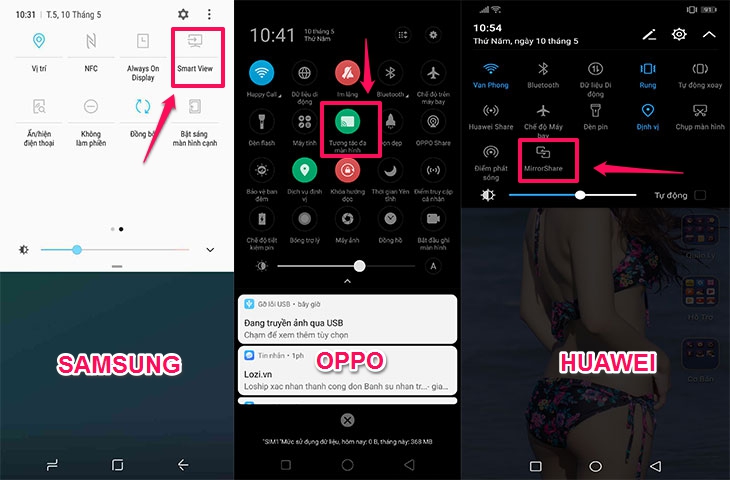

Khám phá cách chiếu màn hình điện thoại Android lên TV nhanh chóng, cập nhật mới nhất!

Dễ dàng bật hoặc tắt phản chiếu màn hình iPhone lên tivi với vài bước cơ bản.

Hướng dẫn chi tiết để kết nối điện thoại Android với TV một cách nhanh chóng, tiện lợi.

Chiếu video YouTube từ điện thoại lên tivi một cách đơn giản và hiệu quả.
Hướng dẫn chi tiết cho từng phương pháp kết nối
Dưới đây là hướng dẫn chi tiết từng bước để kết nối điện thoại với tivi Samsung qua các phương pháp phổ biến như Screen Mirroring, Miracast, ứng dụng Smart View, và cáp HDMI:
1. Kết nối qua Screen Mirroring
- Bước 1: Trên tivi, mở tính năng Screen Mirroring có sẵn.
- Bước 2: Trên điện thoại, truy cập vào Cài đặt > Kết nối > Phản chiếu màn hình (Screen Mirroring) và bật chức năng này.
- Bước 3: Khi tivi hiển thị tên thiết bị, chọn và kết nối với điện thoại. Sau khi kết nối thành công, màn hình điện thoại sẽ hiển thị trên tivi.
2. Kết nối bằng Miracast
- Bước 1: Đảm bảo cả điện thoại và tivi đều kết nối cùng mạng Wi-Fi.
- Bước 2: Trên điện thoại, mở tính năng Miracast và dò tìm tivi.
- Bước 3: Chọn tivi trong danh sách kết nối và đợi đến khi kết nối thành công. Màn hình điện thoại sẽ được truyền trực tiếp lên tivi với chất lượng hình ảnh cao.
3. Sử dụng ứng dụng Samsung Smart View
- Bước 1: Tải và cài đặt ứng dụng Samsung Smart View trên điện thoại từ Google Play hoặc App Store.
- Bước 2: Mở ứng dụng, chọn thiết bị tivi muốn kết nối từ danh sách.
- Bước 3: Chọn nội dung muốn chia sẻ (ảnh, video, nhạc) và bắt đầu phát. Ứng dụng sẽ tự động truyền phát nội dung từ điện thoại lên màn hình tivi Samsung.
4. Kết nối qua cáp HDMI hoặc MHL
- Bước 1: Chuẩn bị cáp HDMI hoặc cáp MHL (nếu điện thoại có hỗ trợ).
- Bước 2: Kết nối đầu HDMI của cáp vào cổng HDMI trên tivi và đầu còn lại vào điện thoại (đầu MHL hoặc USB-C).
- Bước 3: Chuyển đầu vào trên tivi sang HDMI tương ứng để nhận tín hiệu. Màn hình điện thoại sẽ tự động hiển thị trên tivi với độ nét cao và không cần cài đặt phức tạp.
5. Phát video từ điện thoại lên tivi qua ứng dụng YouTube
- Bước 1: Kết nối điện thoại và tivi cùng một mạng Wi-Fi.
- Bước 2: Mở ứng dụng YouTube trên điện thoại và chọn biểu tượng Cast hoặc Phản chiếu.
- Bước 3: Chọn tivi từ danh sách để kết nối, sau đó chọn video muốn phát. Video sẽ được phát trực tiếp trên tivi.
Mỗi phương pháp kết nối đều có ưu điểm riêng, cho phép bạn trải nghiệm nội dung yêu thích một cách tiện lợi và dễ dàng trên màn hình lớn của tivi Samsung.


Biết ngay cách phản chiếu màn hình điện thoại lên smart tivi Sony với hướng dẫn cơ bản.
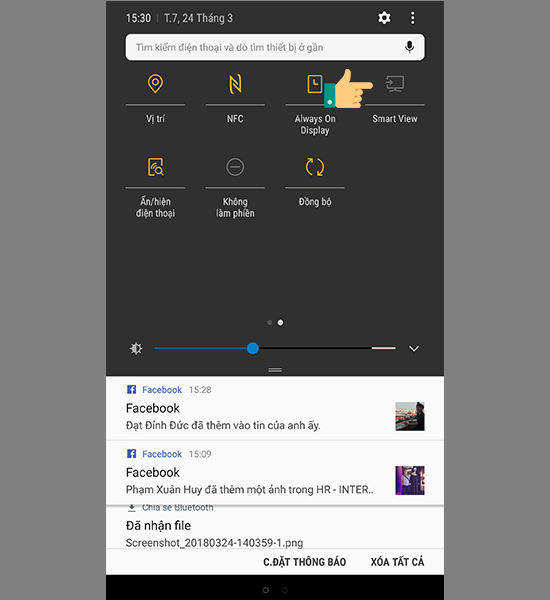
Hướng dẫn chi tiết từng bước để chiếu màn hình điện thoại Samsung lên tivi.
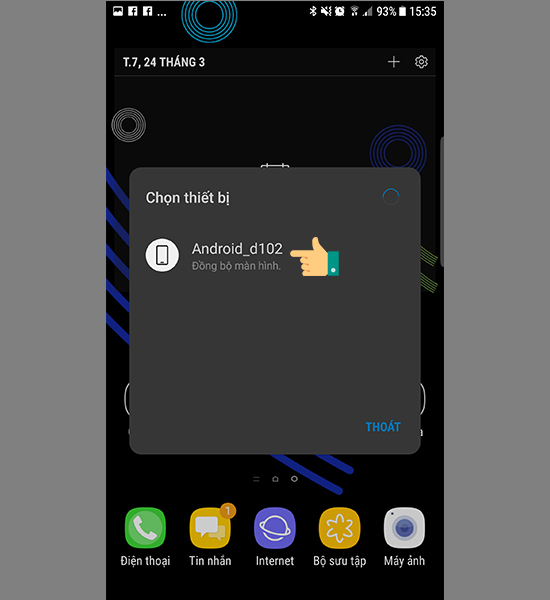
Kết nối dễ dàng điện thoại Samsung với tivi chỉ trong vài thao tác cơ bản.
6 cách phát video từ điện thoại lên tivi hiệu quả, phù hợp với mọi dòng tivi thông minh.
Ứng dụng của các phương pháp kết nối
Các phương pháp kết nối điện thoại với tivi Samsung không chỉ giúp hiển thị hình ảnh và video, mà còn tạo ra trải nghiệm sử dụng linh hoạt trong nhiều tình huống khác nhau. Dưới đây là một số ứng dụng phổ biến của các phương pháp kết nối này:
- Phát video và âm nhạc: Với Smart View hoặc SmartThings, người dùng có thể dễ dàng chiếu các video hoặc bài hát yêu thích từ điện thoại lên màn hình lớn của tivi. Điều này giúp trải nghiệm xem trở nên sống động và thú vị hơn.
- Trình chiếu hình ảnh: Phương pháp phản chiếu màn hình giúp người dùng chia sẻ hình ảnh từ điện thoại một cách nhanh chóng, phù hợp khi xem lại ảnh gia đình hay chuyến đi cùng bạn bè trên màn hình lớn của tivi.
- Chơi game di động trên màn hình lớn: Đối với những người yêu thích chơi game, kết nối màn hình điện thoại với tivi sẽ giúp trải nghiệm game trở nên sống động hơn nhờ độ lớn và chất lượng hình ảnh của tivi Samsung.
- Trình chiếu bài thuyết trình: Khi cần thuyết trình, người dùng có thể kết nối điện thoại với tivi để chia sẻ nội dung một cách chuyên nghiệp. Các ứng dụng SmartThings hoặc Tap View sẽ giúp phản chiếu nhanh chóng mà không cần dây cáp phức tạp.
- Sử dụng trong học tập và họp trực tuyến: Tính năng phản chiếu màn hình là công cụ hữu ích để xem tài liệu, bài giảng hoặc cuộc họp trực tuyến qua Zoom, Teams,... trên màn hình tivi lớn. Điều này giúp tạo cảm giác như đang tham dự trực tiếp và giảm mỏi mắt so với việc xem trên màn hình nhỏ của điện thoại.
Như vậy, các phương pháp kết nối điện thoại với tivi Samsung không chỉ mang đến trải nghiệm giải trí phong phú mà còn hỗ trợ hiệu quả cho học tập và công việc.
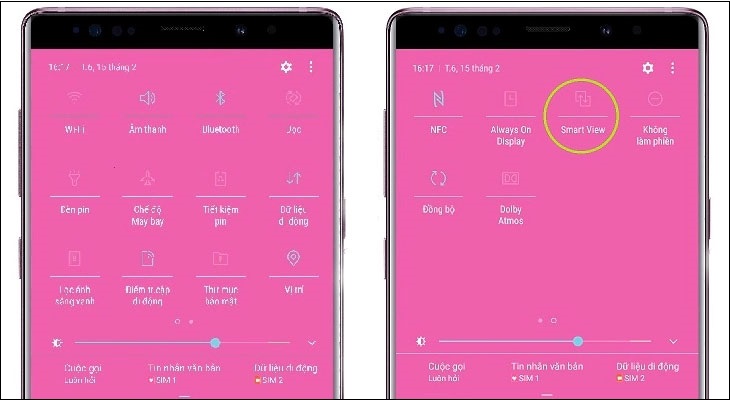

Tận hưởng trải nghiệm kết nối điện thoại với Tivi Samsung dễ dàng với các bước hướng dẫn chi tiết.
Lưu ý khi kết nối điện thoại với tivi
Khi thực hiện kết nối điện thoại với tivi Samsung, bạn nên chú ý một số điều sau để đảm bảo quá trình kết nối diễn ra suôn sẻ và đạt hiệu quả tốt nhất:
- Kiểm tra khả năng tương thích: Không phải tất cả các dòng điện thoại và tivi đều hỗ trợ kết nối với nhau. Bạn cần kiểm tra xem điện thoại của mình có hỗ trợ tính năng Miracast, Smart View, hay ứng dụng phản chiếu màn hình nào mà tivi Samsung có thể nhận diện.
- Sử dụng cùng một mạng Wi-Fi: Để đảm bảo tín hiệu ổn định, hãy kết nối điện thoại và tivi vào cùng một mạng Wi-Fi. Nếu sử dụng phương pháp kết nối không dây, điều này giúp giảm thiểu tình trạng giật, lag trong quá trình phản chiếu.
- Đảm bảo phiên bản hệ điều hành và phần mềm: Hệ điều hành của điện thoại và phần mềm trên tivi cần phải được cập nhật lên phiên bản mới nhất để tránh xung đột và cải thiện hiệu suất kết nối. Kiểm tra và cập nhật nếu cần.
- Giữ khoảng cách hợp lý: Khi kết nối không dây, hãy đảm bảo khoảng cách giữa điện thoại và tivi trong tầm phủ sóng Wi-Fi. Điều này giúp tránh hiện tượng mất kết nối hay truyền dữ liệu không ổn định.
- Chọn đúng cổng và thiết lập tín hiệu trên tivi: Nếu sử dụng kết nối dây (như HDMI hay MHL), bạn cần đảm bảo rằng dây cáp đã được kết nối đúng cổng và chuyển đúng tín hiệu đầu vào trên tivi. Nhấn nút "Source" trên remote và chọn cổng HDMI tương ứng.
- Kiểm tra tốc độ mạng: Đối với các nội dung chất lượng cao như video 4K, tốc độ mạng nhanh và ổn định là rất quan trọng. Nếu tốc độ mạng yếu, nội dung có thể bị mờ hoặc giật.
- Tránh mở nhiều ứng dụng: Khi kết nối, hãy đóng bớt các ứng dụng không cần thiết trên điện thoại để tiết kiệm dung lượng RAM, giúp quá trình truyền tải hình ảnh và âm thanh lên tivi được mượt mà hơn.
- Sử dụng thiết bị phát hỗ trợ nếu cần thiết: Đối với các tivi đời cũ không có tính năng phản chiếu màn hình, bạn có thể cân nhắc sử dụng các thiết bị hỗ trợ như Chromecast, Apple TV hoặc Samsung AllShare Cast để giúp kết nối dễ dàng hơn.
Với các lưu ý trên, quá trình kết nối điện thoại với tivi Samsung của bạn sẽ diễn ra một cách hiệu quả, cho phép trải nghiệm nội dung số trên màn hình lớn một cách sống động và hấp dẫn nhất.

Giải pháp khắc phục sự cố thường gặp
Khi kết nối màn hình điện thoại với tivi Samsung, một số lỗi có thể xảy ra làm gián đoạn quá trình chia sẻ. Dưới đây là các giải pháp để khắc phục các sự cố thường gặp, giúp người dùng kết nối thuận lợi và tối ưu.
- Lỗi điện thoại không tìm thấy tivi: Nếu điện thoại không phát hiện được tivi, hãy chắc chắn cả hai thiết bị đang kết nối cùng mạng Wi-Fi hoặc sử dụng Wi-Fi Direct từ tivi. Kiểm tra xem tivi đã bật tính năng Screen Mirroring và đang ở chế độ chờ kết nối.
- Không kết nối được sau khi tìm thấy tivi: Nếu thiết bị của bạn đã tìm thấy tivi nhưng không thể kết nối, hãy đảm bảo đã chọn đúng tivi trong danh sách thiết bị. Ngoài ra, đường truyền Wi-Fi cần phải ổn định, không bị chập chờn. Thử khởi động lại cả tivi và điện thoại rồi kết nối lại.
- Hình ảnh hoặc âm thanh bị gián đoạn: Nguyên nhân có thể do tín hiệu Wi-Fi yếu. Giải pháp là di chuyển bộ định tuyến Wi-Fi đến gần thiết bị hoặc sử dụng kết nối Wi-Fi Direct từ tivi. Đôi khi việc khởi động lại bộ định tuyến cũng giúp tăng cường tín hiệu.
- Lỗi không tương thích giữa điện thoại và tivi: Kiểm tra xem cả điện thoại và tivi có hỗ trợ công nghệ Miracast hay không. Một số thiết bị không tương thích với tính năng Screen Mirroring, vì vậy hãy sử dụng ứng dụng kết nối của Samsung hoặc thiết bị hỗ trợ khác như Chromecast để thay thế.
- Điện thoại tự động ngắt kết nối: Nếu kết nối bị ngắt bất chợt, nguyên nhân có thể do tính năng tiết kiệm pin hoặc xung đột ứng dụng trên điện thoại. Hãy tắt tính năng tiết kiệm pin và đóng các ứng dụng nền không cần thiết trước khi kết nối lại.
Với các hướng dẫn trên, bạn có thể dễ dàng khắc phục các lỗi thường gặp trong quá trình chia sẻ màn hình từ điện thoại sang tivi Samsung, từ đó tận hưởng trải nghiệm giải trí không gián đoạn.
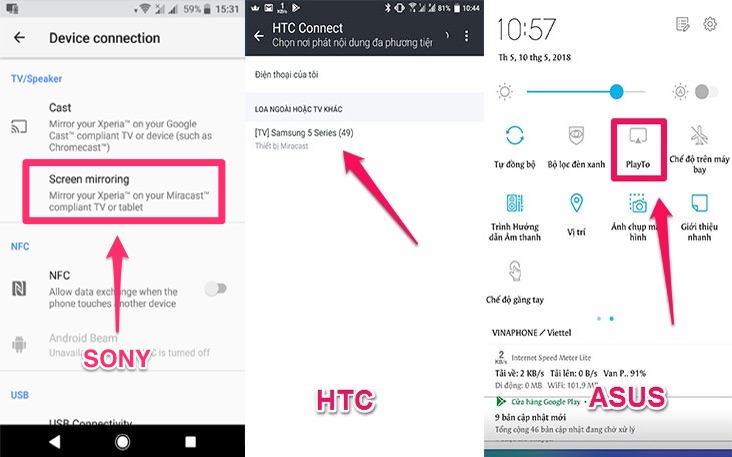
Hướng dẫn chi tiết cách phản chiếu màn hình điện thoại lên tivi Samsung dễ dàng, giúp bạn tận hưởng trải nghiệm giải trí đa dạng và tiện lợi.
Cách phản chiếu màn hình điện thoại lên Tivi Samsung cực dễ
Khám phá cách phản chiếu màn hình điện thoại Samsung lên Smart Tivi Samsung chỉ trong vài bước đơn giản. Hướng dẫn nhanh giúp bạn kết nối và trải nghiệm nội dung từ điện thoại trên màn hình lớn.
Cách Phản Chiếu Màn Hình Điện Thoại Samsung Lên Smart Tivi Samsung - Hướng Dẫn Nhanh
















Viết đánh giá
Đánh giá